
一键还原精灵官方版(一键还原精灵装机版下载 v8.2中文版下载)
 资源下载页
资源下载页
- 评分:★★★☆☆
- 时间:2023-02-25
- 大小:14.9M

 资源下载页
资源下载页
一键还原精灵具有安全、快速、保密性强、压缩率高、兼容性好等特点,一键还原精灵装机版特别适合电脑新手和担心操作麻烦的人使用。操作也十分简单,有需要的用户可以下载 功能介绍 安装傻瓜,明了简约 实现一键安装,傻瓜化操作。 操作简单,保密可靠 只须按F11键即可还原系统,并设置二级密码保护。 安全高效,性能稳定 以GHOST为内核开发,具有安全、稳定、快速特点。 节约空间,维护方便 手动自动选择备份分区大小,同时高压缩备份文件。 独立高效,兼容性好 独立运行在DOS系统下,绝不占用系统资源及影响操作系统的使用;兼容所有分区工具;支持FAT、FAT32及NTFS分区格式;支持WIN 98/ME及WIN2000/XP/2003/SERVER系统。独具GHOST与PQDI双内核功能,能自动或手动选择不同的内核。支持多硬盘多分区的备份、还原。 快速还原,昨日重现 电脑若被病毒木马感染或系统崩溃甚至C盘被格式化,启动电脑后按下F11键,操作系统即可快速恢复到健康状态。同时备份文件位于隐藏分区内,不受病毒感染。 使用方法 使用一键还原精灵怎么备份? 对于通常用户来说 仅仅只是使用一键GHOST里的分区备份功能 故此此处只讲解分区备份部分 1 、按上所说处理好打包前的工作(系统状况最好 驱动安装好 相关软件安装好 清理垃圾文件 磁盘查错 磁盘碎片整理……) 后 重新启动 快速按F8 进入DOS界面 运行 G.exe 2、 注意:若要使用备份分区功能 (如要备份C盘)必须有两个分区(最少要有C D二个分区)以上 而且C盘所用容量必须大于D盘的未用容量(通常C盘用了二GB 则D盘必定要有二GB以上的空间) 保证D盘上有足够的空间储存镜像 同时你尽量做到少往主分区上安装不是十分必要重要的软件 有相当多的工具性软件 (金山快译金山词霸……)可以放在D盘里面的 只要在C盘里注册一下就可以了 这样制作的映像文件就不会太大了 但必要的软件或有重大安全性的软件 如QQ 杀毒软件 网络游戏………… 必定要放在C盘里面 3 、进入图一所示GHOST 界面后 由于是在DOS下 只能用键盘操作 按回车 进入下一个界面 4 、DOS界面下 键盘操作:TAB键进行切换 回车键进行确认 方向键进行选择 如图二 用方向键选择: 此处操作 选择菜单 Local(本机)--Partition(分区)--To Image(到镜像) 通俗一点说就是1-2-2 先选中 1 再选取 弹出选项 2 再选取弹出选项 2 5 、选中后回车 将出现如图三 选择硬盘 此处第一次是显示的第一个硬盘的信息 如果有二个硬盘的话 回车后会出现二个硬盘的信息选项 通常我们只一个硬盘 此处操作 回车 6 、选中后回车 将出现下一个操作界面 如图四 选择要备份的分区 通常我们是选择C盘 也就是系统盘 此处操作 1—— 选择分区(可以用方向键上下选择 用TAB选择项目 )通常选择第一个就是C盘 分区 2 ——选定分区 回车确定 3 ——按一下TAB 再次确定 回车 就表示已经选定为 备份C盘 如果说您不能确定是不是备份的C盘 建议您在WINDOWS的时候 查看一下您的各个分区的大小 再对照就可以知道的 因此处是借鉴别的人的图 所以需要到您区别一下 7、 选中后回车 将出现如图5 此处需要是输入备份文件名字 此处操作 1—— 按TAB选定到图片下面的输入名字的地方 在空格内输入您确定的名字 回车 2 ——此处选择的名字为 windows 当然您也可以选择别的名字的 3 ——通常我选择的是001 8 、输入后回车 就会进入如下所示 见 图6 此处是提示您选择压缩模式 上面共有三个选择: No表示不压缩,Fast表示适量压缩,High高压缩 限于适用与速度 通常我们选择适量压缩 Fast 此处操作 1 ——按TAB或左右方向键 选定Fast 回车 9 、输入后回车 就会进入下一操作界面 见 图7 此处是提示您选择是否开始备份 共有二个选择 YES 是 NO 不 我们需要选定YES 此处操作 1—— 按左右方向键 选定YES 回车 10 、输入后回车 就会进入下一个操作界面 见 图8 此处是提示GHOST根据您的指示 开始备份 此处操作 1 ——此处请不要做任意动作 您的任意动作都会带来不可预见之后果 请1 不要按键盘 2 不要关机 静心等待到进度条走完 11 、进度条跑完后会进入到下一个 操作界面 见 图9 此处是提示GHOST根据您的指示 已经备份完毕 回车退出 此处操作 1 回车 备份完毕 重新启动就可以了 备份的文件以GHO后缀名储存在设定的目录中 如上所述 您的这个文件名叫 windows.gho 此文件在windows界面下是不显示什么的 在DOS下运行GHOST显示为黄色 您的这个 windows.gho 保存在D盘目录下 就是和 G.EXE 一个目录下 通常建议您将镜像文件复制一下 放在安全的地方防止误删除。 常见问题 安装了一键还原精灵之后,用户们可能会发现桌面上的IE图标不见了,怎么搞都弄不会来。怎么办呢? 第一步:在运行框中输入 gpedit.msc 回车打开组策略。 第二步:依次展开“本地计算机”策略→用户配置→管理模版→桌面,在右边找到“隐藏桌面上的 Internet Explorer 图标”选项。 第三步:双击打开它,选择“已启用”然后应用,再把选项改回“未配置”然后确定,重新启动电脑就会发现IE又回来了。 有时,一键还原精灵备份系统的时候,到一半时候就弹出这样一个框口: 备份中断!备份剩余空间不够或分区有错误!请扩大空间或请参照帮助说明问题解答第1问进行处理后再备份。 解决对策 按[ENTER]键重启电脑 对于这个问题,多半是因为用来存放备份文件的隐藏分区存储空间不足。可以用Acronis Disk Director Suite 来调整隐藏分区大小(该软件可以在windows环境下运行,兼容Vista和win7。调整分区可以不损坏硬盘上已有的数据)。关于Acronis Disk Director Suite 的使用方法,网上有很多。注意,要使用英文版的,中文版的似乎不管用,笔者就是先用中文的不好使,后来后改用英文版的。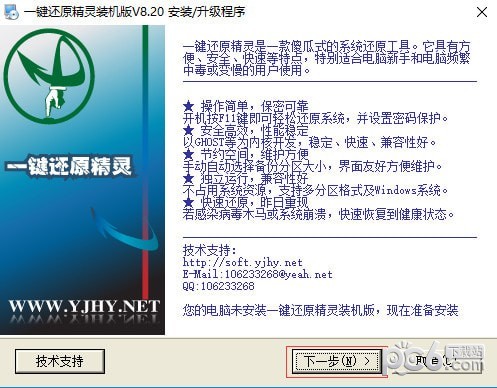
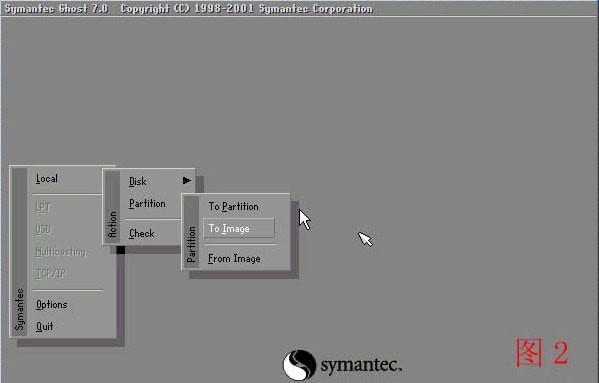
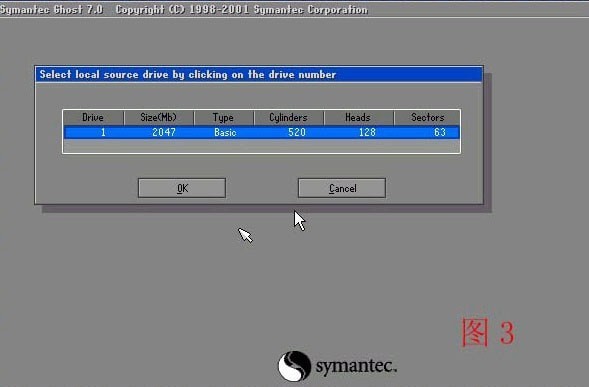
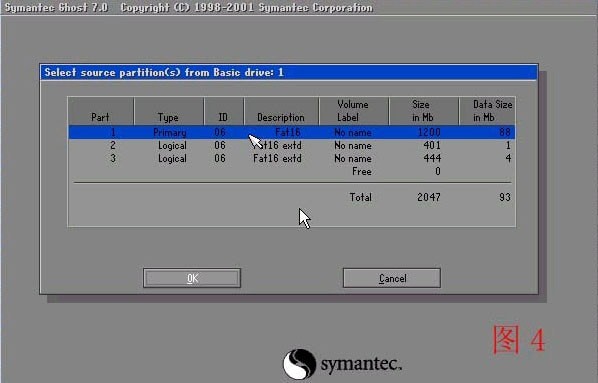
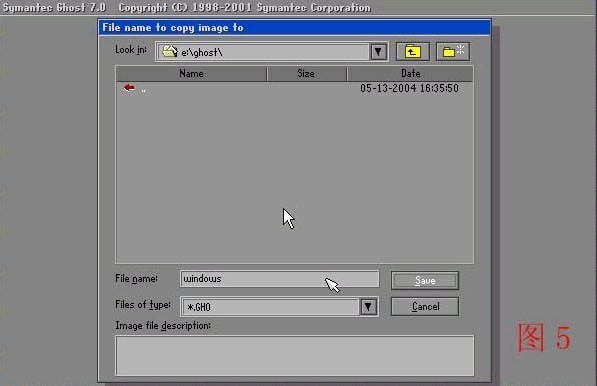
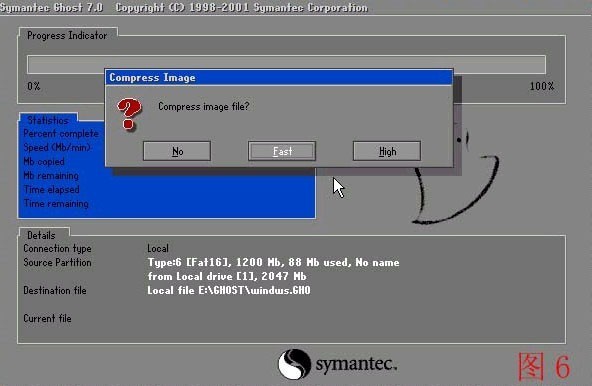
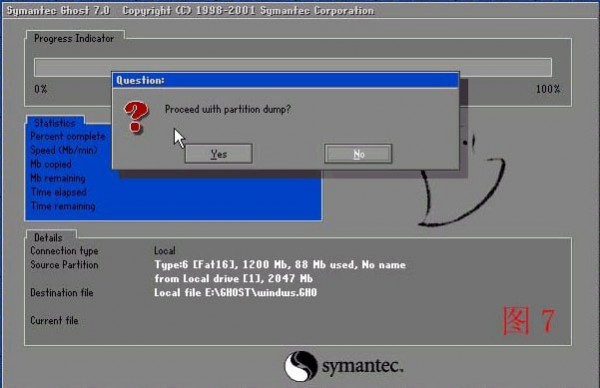
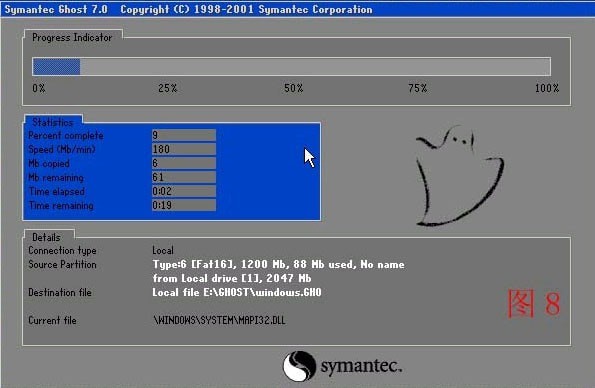
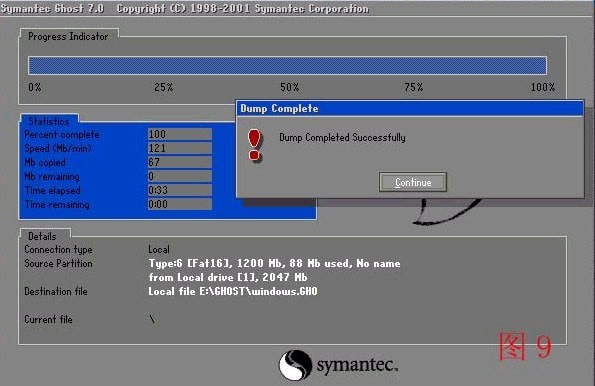
 P2P种子搜索器电脑版(P2P种子搜索器
P2P种子搜索器电脑版(P2P种子搜索器
 奥维互动地图下载(奥维互动地图
奥维互动地图下载(奥维互动地图
 WiFi共享大师电脑版(WiFi共享大师电
WiFi共享大师电脑版(WiFi共享大师电
 怪物猎人崛起第三翔虫不消失MOD(怪
怪物猎人崛起第三翔虫不消失MOD(怪
 巴士模拟18下载 (巴士模拟18中文版
巴士模拟18下载 (巴士模拟18中文版
 我的世界低配光影mod下载 下载
我的世界低配光影mod下载 下载
 NBA2K16中文版游戏下载(NBA2K16下载v
NBA2K16中文版游戏下载(NBA2K16下载v
 天翼云桌面下载(天翼云桌面通用版
天翼云桌面下载(天翼云桌面通用版
 SpyBot中文版(SpyBot_Search(间谍克星)下
SpyBot中文版(SpyBot_Search(间谍克星)下
 cs七龙珠2.1超4补丁下载 (cs七龙珠
cs七龙珠2.1超4补丁下载 (cs七龙珠
 净天之命1.76版下载 (附隐藏英雄密
净天之命1.76版下载 (附隐藏英雄密
 傲斗凌天1.1正式版下载 (增加英雄属
傲斗凌天1.1正式版下载 (增加英雄属
 dopdf7官方免费下载(doPDF(虚拟打印机
dopdf7官方免费下载(doPDF(虚拟打印机
 方正证券泉友通专业版(方正证券泉
方正证券泉友通专业版(方正证券泉
 net meter(Net Meter(网络流量监控器)下
net meter(Net Meter(网络流量监控器)下